Comment faire pour récupérer des données de la carte SD gratuitement ? Comment récupérer une carte micro SD si la carte est endommagée ? Si vos fichiers de données sont perdus à cause d'une carte mémoire SD endommagée ou corrompue. La première chose que vous devez faire est d'obtenir un logiciel de récupération de données gratuit pour vous aider à récupérer vos données du téléphone Android ou de caméra. Le guide suivant nous vous montrerons le meilleur programme gratuit de récupération de carte SD pour vous aider à récupérer les données de la carte SD gratuitement. En outre, les solutions pour réparer les cartes mémoire SD endommagées ou corrompues.
Dans cet article
Partie 1. Le meilleur logiciel gratuit de récupération de données sur carte SD
Après avoir exploré différentes options pour récupérer vos données, choisir une solution performante et performante est primordial. C'est pourquoi Wondershare Recoverit a été choisi. Ce logiciel s'est fait remarquer par son efficacité et sa conception dynamique. Solution complète de récupération de données, il fait des merveilles sur les cartes SD et autres supports de stockage. Son approche intuitive simplifie le processus, ce qui en fait un choix privilégié.
Le logiciel prend en charge plus de 1 000 formats de fichiers pour une polyvalence optimale. De plus, Recoverit propose une fonction d'aperçu permettant aux utilisateurs de visualiser les fichiers récupérables avant de lancer le processus. Si la version gratuite permet de récupérer jusqu'à 100 Mo, la version payante offre des fonctionnalités illimitées et avancées. Cet équilibre entre simplicité et fonctionnalité fait de Recoverit une solution de récupération de données fiable et gratuite.
Partie 2. Comment récupérer les données de la carte SD gratuitement
Téléchargez et installez gratuitement le logiciel de récupération de carte SD sur votre PC. Connectez votre carte Micro SD à l'ordinateur et suivez le guide suivant pour effectuer la récupération de la carte SD. Si vous utilisez Mac, vous pouvez télécharger Recoverit Mac Data Recovery et suivez le guide comment récupérer les données d'une carte SD sur Mac.
Étape 1. Sélectionnez un mode de récupération de données
Exécutez Recoverit Free Data Recovery, pour récupérer les données de la carte SD, vous devez sélectionner le mode "Récupération de données sur Périphériques Externes".

Étape 2. Sélectionnez votre support carte SD
Sélectionnez votre carte SD qui a été sélectionnée sur votre ordinateur, sélectionnez-la et cliquez sur le bouton "Démarrer" pour continuer.

Étape 3. Scan de la carte Micro SD
Recoverit Data Recovery, logiciel de récupération de données lancera une analyse rapide pour rechercher vos données. Après la première analyse, si vous ne trouvez pas vos fichiers, vous pouvez recommencer l'analyse avec "Récupération Universelle" qui recherchera plus de fichiers sur la carte SD.

Étape 4. Prévisualisation et récupération des données de la carte SD
Après l'analyse approfondie, vous pouvez vérifier tous les fichiers de données récupérés. Prévisualisez quelques photos récupérables, sélectionnez vos données et cliquez sur le bouton "Récupérer" pour récupérer vos fichiers de données.

Remarque: pour éviter d'écraser d'autres fichiers, sauvegardez les résultats récupérés sur un autre disque dur.
Avec le logicielRecoverit Free Data Recovery, vous pouvez facilement récupérer vos fichiers de données sur carte SD. Téléchargez le meilleur logiciel free SD card recovery et essayez-le tout de suite.
Tutoriel vidéo sur la récupération des données de la carte Micro SD
Partie 3. Les autres solutions pour réparer une carte SD et récupérer des données
Solution 1 : Essayez la commande chkdsk
Étape 1 Connectez votre appareil Android à votre PC et le montage se fait comme un lecteur de disque (sélectionnez le mode de stockage de masse)
Étape 2 Ouvrez Poste de travail sur votre PC et ne supprimez pas la lettre de lecteur assignée à votre carte SD.
Étape 3 Sur votre PC, cliquez sur Démarrer -> ; Tous les programmes -> ; Accessoires -> ; Invite de Commande
Étape 4 Entrez cette commande : chkdisk (lettre assignée à votre carte SD):/f
Étape 5 Enfin, tapez simplement sur Entrée et le PC exécutera le processus pour réparer votre carte SD corrompue.
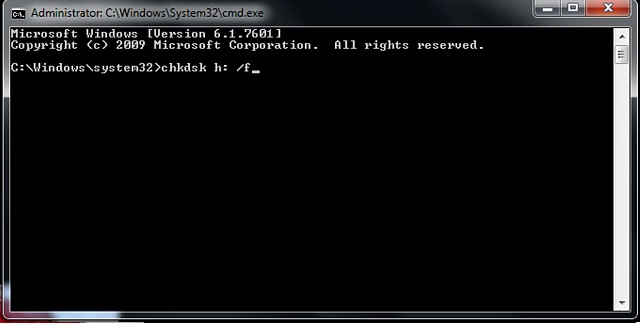
Solution 2 : Renommer une nouvelle lettre du lecteur
D'une autre manière, votre PC peut avoir du mal à lire votre carte SD lorsque vous le connectez via un lecteur de carte. C'est parce que le PC est incapable de lire des lettres de lecteur comme C, D, E au lecteur que vous utilisez. Dans ce cas, vous devez affecter manuellement une lettre de lecteur à la fenêtre pour résoudre ce problème. Suivez les étapes ci-dessous pour attribuer une nouvelle lettre de lecteur:
Étape 1 Débranchez d'abord la carte SD de votre appareil photo numérique ou de votre appareil Android et connectez-la à votre PC
Étape 2 Faites un clic droit sur Poste de travail et cliquez sur Gérer
Étape 3 Ensuite, cliquez sur Gestion des disques dans la partie gauche de la page. Ceci chargera le service de disque virtuel
Étape 4 Faites un clic droit sur votre carte SD lorsque le chargement est terminé et choisissez Changer la lettre du lecteur et les chemins.
Étape 5 Sélectionnez la lettre du lecteur et cliquez sur Modifier.
Étape 6 Enfin, choisissez la bonne lettre de lecteur dans la liste déroulante. Cliquez sur OK pour voir si le PC peut maintenant reconnaître la carte SD.
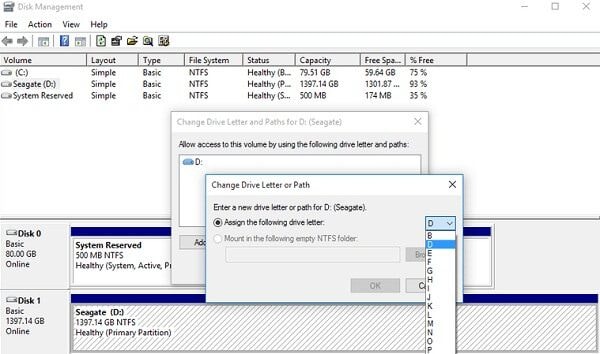
Solution 3: Réinstallez le pilote
Réinstaller le pilote de la carte SD est une autre solution à envisager. Cela vous permettra également de réparer la carte SD et vous donnera accès à vos données. Suivez les étapes ci-dessous pour réinstaller le pilote:
Étape 1 Faites un clic droit sur Poste de travail et choisissez Gérer dans la liste.
Étape 2 Sélectionnez Gestionnaire de périphériques à gauche
Étape 3 Double-cliquez sur le Gestionnaire de disques et faites un clic droit sur votre carte SD (utilisez son nom pour l'identifier)
Étape 4 Cliquez sur Désinstaller et appuyez sur OK ; cela désinstallera le pilote de votre ordinateur
Étape 5 Débranchez ensuite votre carte SD de votre PC et redémarrez le PC
Étape 6 Enfin, reconnectez votre carte SD à votre PC via un lecteur de carte. Le PC le détectera et réinstallera le pilote.
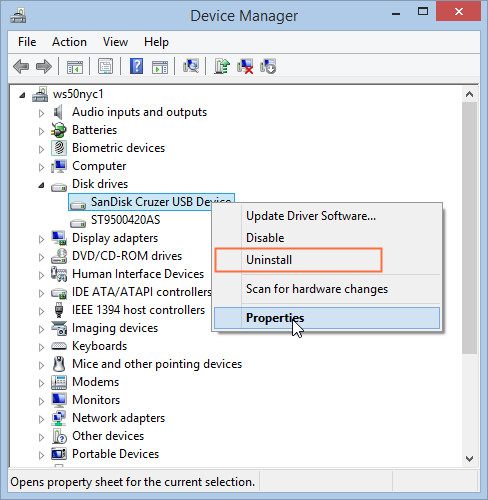
Partie 4: Quelles sont les raisons de la perte de données de la carte SD ?
Les raisons de la perte de données d'une carte SD sont aussi nombreuses que le nombre de photos qu'une carte SD peut contenir. La perte de données peut, parfois être due à une erreur de l'utilisateur, mais d'autres fois peut être que le sort de la carte SD était complètement hors de vos mains. Vous trouverez ci-dessous quelques-unes des raisons de la perte de données de la carte SD :
Suppression accidentelle: Cela se produit lorsque vous supprimez accidentellement des fichiers de votre carte SD sans avoir de sauvegarde sur votre PC. Cela peut se faire soit en formatant la carte SD en entier, soit en supprimant les fichiers individuellement.
Erreurs résultant du déplacement de fichiers: Cela peut se produire lorsque vous essayez de déplacer des fichiers de votre périphérique vers votre carte SD.
Fichiers partiellement écrasés: Lorsque deux ou plusieurs fichiers se ressemblent et que vous décidez de supprimer l'un ou d'écraser l'autre. Vous pouvez aussi perdre certains fichiers de cette façon.
Reformatage de la carte SD: Vous risquez de perdre des fichiers en reformatant votre carte SD. Sauvegardez toujours vos données avant de formater ou reformater votre carte SD.
Fichiers endommagés en raison d'une défaillance du stockage: ISi vous n'avez pas assez d'espace sur votre carte SD avant de déplacer des fichiers dedans, vous risquez de perdre le fichier ou de le corrompre.
Partie 5: Comment étendre la durée de vie d'une carte SD et prévenir les dommages et la perte de données de la carte SD
Que vous les aimiez ou les détestiez, les cartes mémoire font et feront sans cesse partie des dispositifs électroniques, notamment les appareils photo, les téléphones, les jeux et bien d'autres encore. Peu importe la marque, les cartes mémoire couramment utilisées (y compris les cartes SD, les clés USB, les cartes CF, les cartes Micro SD et autres) sont destinées à être utilisées pendant 5 ans. Cependant, si vous l'utilisez mal, il peut être endommagé, corrompu ou échoué en quelques mois, voire quelques jours. Vous pouvez utiliser votre carte SD pendant cinq ans ou plus si vous l'utilisez correctement. Voici quelques conseils pour prolonger la durée de vie de la carte SD et éviter qu'elle ne soit endommagée.
- Éteignez votre périphérique électronique avant d'insérer ou de retirer la carte SD
- Gardez votre carte SD à l'écart des endroits ou champs froids, chauds, poussiéreux, humides ou magnétiques
- Utiliser une seule carte SD par appareil électronique (ne pas en partager une entre deux ou plusieurs appareils)
- Copiez les fichiers sur votre carte SD (ne téléchargez pas directement sur votre carte SD depuis Internet)
- Gardez le périphérique de la carte SD entièrement chargé
- Ne pas brûler, plier ou endommager la carte SD
- N'effectuez pas certains changements ou ne modifiez pas le contenu de la carte SD directement sur votre PC
- Scannez ou formatez correctement la carte SD
- Retirez correctement la carte SD de votre PC.
- Conservez la carte SD avec suffisamment d'espace libre
Les astuces ci-dessus, si elles sont bien suivies, prolongeront la durée de vie de votre carte SD. Cela évitera d'endommager votre carte SD et vous ne perdrez jamais les données de votre carte SD (que ce soit à cause d'une carte SD endommagée ou corrompue). Cependant, si vous avez des problèmes sur la carte SD qui entraînent la perte de données, vous pouvez toujours utiliser notre logiciel gratuit de récupération de données ou notre outil de récupération de carte SD pour vous aider à résoudre vos soucis.



